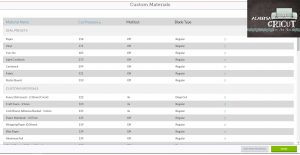Hola a todos
En la entrada de hoy os hablo de algo que me pedíais de forma recurrente, una comparativa entre los dos plotter de corte doméstico, más conocidos ahora mismo en el mercado CRICUT EXPLORE AIR 2 y SILHOUETTE CAMEO 3
Os he preparado un cuadro comparativo, donde de forma resumida os cuento las principales coincidencias y diferencias entre ambas máquinas.
Comparativa Silhouette - Cricut
| Silhouette | Cricut | |
|---|---|---|
| Software | Nociones de programas de diseño | No necesarias nociones |
| Software Online/Offline | Offline (licencias adicionales de pago) | Online (no existe licencias) |
| Tipo de archivos (programa básico) | dxf - studio3 - jpeg - png | svg - png - jpg (se puede trabajar con Illustrator exportando a .svg) |
| Almacenamiento archivos | Disco duro - nube (hasta 1Gb gratuito. Extra de pago) | En la propia cuenta del usuario sin límite de almacenamiento |
| Print & Cut | A4 - A3 | 10 x 15cm |
| Materiales | Hasta 2mm con Curio y Cameo no incluyendo materiales muy densos | Hasta 3mm e incluye materiales de altas densidades como contracolado, piel o goma eva densa |
| Superficie de trabajo | 31,5cm ancho hasta 3 metros de largo | 31,5cm ancho hasta 60cm de largo |
| Grabado de metal | No recomendado por fabricante pero viable | No recomendado por fabricante pero viable adaptando cuchilla |
| Bocetado | Sí, con fuentes propias y de la SIlhouette Store (previo pago) | Sí, con fuentes propias y de la Design Space (gratuitas y a una sola línea) |
| Tiempos de trabajo | Más lenta | Más rápida y hasta el doble con opción extra para cartulina y vinilo |
| Configuración de material | A través del programa con materiales predeterminados o personalizados | Se puede configurar desde la propia máquina y añadir materiales nuevos de forma muy sencilla |
| Tienda de diseños | Silhouette Store disponible, archivos gratuitos semanales. Resto de pago | Design Store sólo disponible de momento en UK, EEUU y Canadá. 790 archivos y fuentes gratuitas |
| Bluetooth | Sí (inestable con versión 3 de programa) | Sí (estable con complemento para PC) |
| Sistema de cartuchos | No | Sí, pero no obligatorios (PVP por diseño parecido a Silhouette Store) |
| Doble carro | Sí | Sí |
| Exactitud de corte | No tan exacto al colocar el material en el tapete | Exacto, corta donde coloques el diseño en el programa |
| Almacenamiento de herramientas | Disponible dos espacios para herramientas y dos para cuchillas | Disponible dos espacios para herramientas, dos holder y tres cuchillas |
SOFTWARE
Lo primero que llama la atención de la Cricut Explore Air 2 es la facilidad para manejar su software, un programa online, que pese a la dificultad del idioma (está en inglés) es tan intuitivo que no necesitaremos ningún conocimiento previo de software de diseño, para poder trabajar cómodamente con él.
Las medidas de las cajas de selección del programa aparecen en pulgadas, y sin embargo el tapete de trabajo lo encontraremos también en centímetros.
Si eres un usuario de Illustrator, vas a tener la facilidad de diseñar tus propios archivos, y exportando a SVG los abrirás en el Design Space sin complicaciones.
TIPOS DE ARCHIVOS, VECTORIZACIÓN Y ALMACENAMIENTO
En cuanto a los tipos de archivo que admite es muy amplio y accesible, desde SVG (la mayoría de freebies que encontramos por internet son de este tipo) y no tendríamos que editar nada para cortarlo, pasando por jpeg y png.
A la hora de vectorizar cualquier imagen en el programa, sólo tendremos que borrar aquello que no queremos cortar, y automáticamente el programa te lo dejará listo para corte (a falta de ponerle el tamaño que necesites)
Otra opción muy interesante que nos ofrece el programa es abrir un canvas (o plantilla) donde ubicar nuestra muestra, en unas medidas estándar, para saber exactamente como te quedará el diseño final.
En cuanto a los archivos creados con el Design Space, estarán almacenados en tu cuenta sin ningún límite de almacenamiento.
CONFIGURACIONES DE CORTE
En las configuraciones de corte, vienen la mayoría de materiales más habituales programados, y además la selección puedes hacerla desde el dial de la máquina sin mayores complicaciones, en caso que el dial no tenga el material que estás cortando, mueves a la posición Custom y puedes de forma sencilla, añadirlo en el programa (solo indicando la presión y cuantas veces quieres que pase la cuchilla por el material) se te quedará grabado en el programa con el nombre del material, para usarlo cuando lo necesites.
CORTE Y BOCETADO
También me gustaría hablaros de su corte. Es rápido, preciso y apenas hace nada de ruido al cortar, y lo que más me gusta es que donde pongas el diseño en el tapete, será exactamente donde corte, esto no ocurre con su contrincante.
Dispone de cuchilla de corte profundo para materiales gruesos.
Y tan gruesos como los corta, en varias pruebas que he realizado, me he saltado las recomendaciones del fabricante y he llevado la máquina a extremos, y he logrado cortar piel, cartón contracolado de 2-3-4 y 5mm, así como GOMA EVA de 5mm. En todas las pruebas no se oyó ni un chirrido de más en la máquina, por lo que nos deja ver que su fuerza motor es bastante potente.
Por otro lado, los cortes comparativos entre las dos máquinas, me hacen llegar a la conclusión que en cortes intrincados y materiales más conflictivos, la Cricut Explore Air 2 sale ganando en las comparaciones. Saca cortes limpios, sin malgastar material haciendo pruebas, porque el mismo dial te va a pedir que le digas si es papel delgado, medio o grueso, sin necesidad de saber el gramaje, y además es muchísimo más rápida al cortar.
También al bocetar notamos esa rapidez, en el espacio A del carro, podremos poner un bolígrafo o buril, para bocetar o marcar el proyecto
Os muestro bajo unas fotos para que lo comprobéis vosotros mismos, la profundidad de corte.




BLUETOOTH
La conectividad Bluetooth es otro de sus puntos fuertes, por estable, cómoda y segura.
PRINT THEN CUT
Con ella también tenemos la opción de imprimir y cortar, solo que su espacio de impresión y corte es más reducido que con la máquina comparada (Cameo 3)
CARTUCHOS Y DESIGN SPACE
Os hablaré también de su sistema de cartuchos, es un sistema que Cricut viene usando desde sus primeras máquinas, muy fáciles de usar, introduces el cartucho en el espacio asignado en la máquina, y seleccionas aquellos archivos que quieras usar. No son obligatorios para trabajar con ella, pero sin embargo salen muy económicos, el de la foto que adjunto trae más de mil imágenes para poder trabajar y 47 proyectos completos; cuesta poco más de 20€, así que incluso este sistema sigue siendo ventajoso.
Al hilo de esto, la Design Space, solo están disponibles los archivos gratuitos, los de pagos, para aquellas cuentas con tarjeta de crédito o débito que estén contratadas en sede Estadounidense, Canadiense o Inglesa.

ESPACIO DE TRABAJO
Cuenta con un espacio de trabajo de 31,5cm de ancho por 60cm de largo, se corta siempre con su tapete, y hay dos modelos para Cricut Explore Air 2
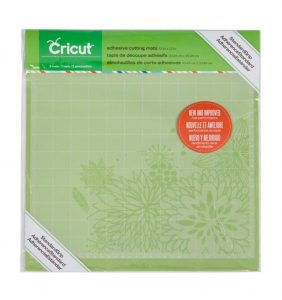

ALMACENAMIENTO-DOBLE CARRO
Dispone de mucho espacio de almacenamiento, tanto para rotuladores/bolis, como herramientas y cuchillas. Muy útil para tenerlo todo recogido, además de ser estéticamente preciosa y no demasiado aparatosa, por si queremos llevarla a algún taller, curso, crop o simplemente trasladarla del trabajo a casa y viceversa.
Cuenta con sistema de doble carro para bocetar y cortar, marcar y cortar con un holder incorporado en el espacio A, para colocar tanto la herramienta de marcado, como bolígrafos o rotuladores.
Y hasta aquí he desgranado todo aquello que me ha gustado mucho y menos de Cricut, en el cuadro comparativo podréis ver las similitudes y diferencias, que dependiendo de vuestro estilo de trabajo, os hará decantaros por una u otra a la hora de adquirir una máquina.
Sigo descubriendo cosas cada día, y es probable que en breve os dé una sorpresa no vista hasta hora en ningún foro Cricutero. Así que estad atentos al blog y a mi página de Facebook para no perderos ninguna novedad
Nos leemos pronto, un beso muy grande